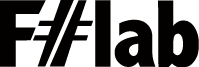
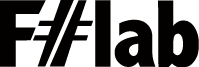
自分のツイート(ユーザータイムライン)を、自分のブログやサイトに表示させたい人向けのパーツです。 横長版は通常版と異なり、横幅が決まっていません(縦幅は固定)。 外側の要素の横幅にピッタリ収まります。 ただ、バランス的に、640〜700ピクセル程度のところに設置するのがオススメです。
設置手順は、基本的にJavaScriptのコードを任意の場所にコピペするだけです。 「設置方法」欄のフォームで自分専用のコードを作り、それをコピーしてブログやページの適当な場所に貼り付けてください。
なお、この方法の場合、スクリプト本体はStudio F#のサーバから読み込む形になりますので、サーバの混雑状況によっては稀にツイートの表示が遅くなることがあります。 遅延が気になる方や、より自分好みにカスタマイズしたい方はLittle Tritoneの詳細のページを参照してください。
設置する際はTwitter APIの制限(取得はアカウントとIPアドレスの組み合わせごとに1時間あたり70回まで)にひっかからないよう注意して作業してください。 具体的には、完成しているページか、完成間際まで作り込んだページに、最後のひと味という感じで取り付けるのが良いと思います。